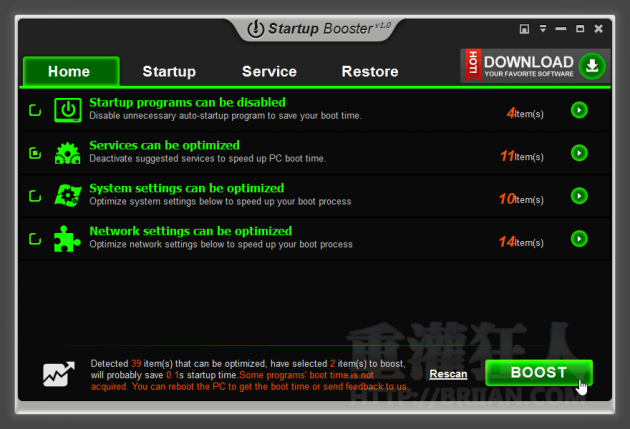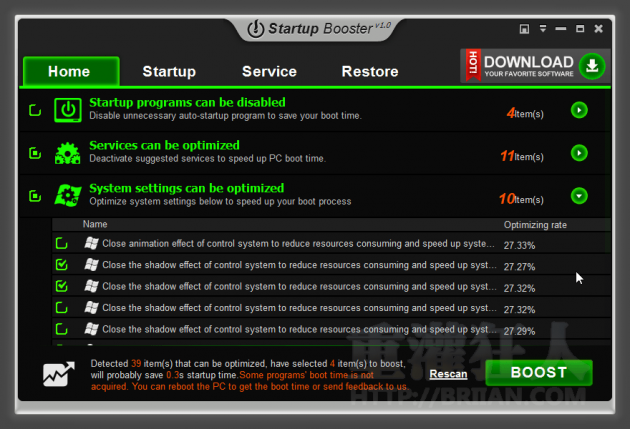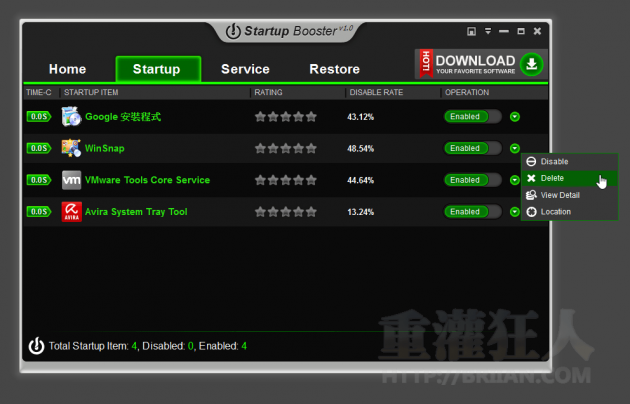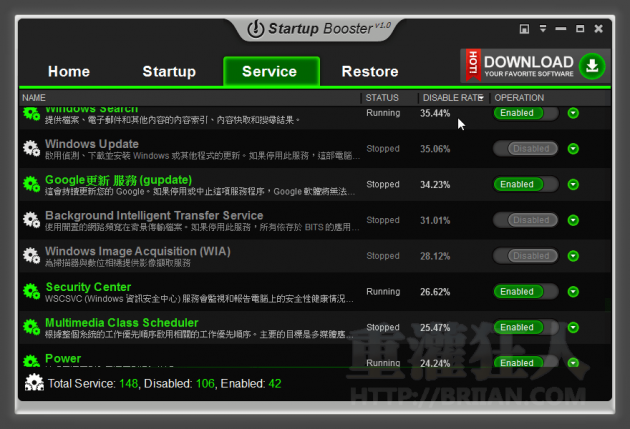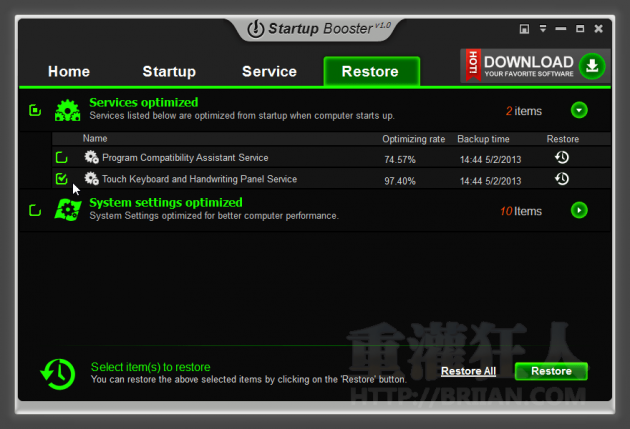每次當我們按下電腦主機上的電源鍵之後,是不是都會覺得開機速度很慢、硬碟一直狂跑甚至往往得等到喝完水、洗完手甚至拉完大便之後才慢慢顯示電腦桌面?該怎麼讓電腦加快開機速度、減少等待的時間呢?
其實影響電腦開機速度的最大原因在於硬體規格,CPU 速度夠不夠快?記憶體夠不夠大?硬碟讀取速度夠不夠快?..這些都是影響電腦運作速度、開機時間長短的重要因素之一。能讓電腦升級、換用超快速的 SSD 固態硬碟都可以明顯改善開機速度。
不過如果你不想花錢升級或換配備,那該怎麼做呢?
其實也可以試試看下面這套免費軟體 Anvi Startup Booster,他的主要功能就是分析開機步驟並把開機時會拖慢速的元兇抓出來,讓我們一個一個檢查、關閉或停用。儘管整體加速的效果沒有升級硬體來得強,不過也是多少可以有些改進。如果你真的很受不了龜速開機的電腦,用 Anvi Startup Booster 調整看看,也許會有那麼一點用。
▇ 軟體小檔案 ▇ (錯誤、版本更新回報)
- 軟體名稱:Anvi Startup Booster
- 軟體版本:1.0
- 軟體語言:英文
- 軟體性質:免費軟體
- 檔案大小:12.5MB
- 系統支援:Windows XP/Vista/Win7/Windows 8(32/64位元)
- 官方網站:http://www.anvisoft.com/
- 軟體下載:按這裡
一、系統啟動最佳化!加快電腦開機速度
第1步 安裝好 Anvi Startup Booster 軟體、啟動時,預設會先掃描一下電腦的設定,模擬一下開機大概需要多少時間,並將開機時預設會啟動的軟體及服務列出來。
掃描完整後,「Home」頁面中會列出可以最佳化的四大類別,每個類別中都有不同的軟體、服務或系統設定可供調整。如果你什麼都不想管的話,可以直接按「BOOST」按鈕進行預設的加速調整。
第2步 或者也可以自行勾選個別的選項,將不必要的、用不到的軟體、功能或服務給關閉,讓他不要在電腦開機時自動啟動、拖慢開機速度。
勾選後,一樣按「BOOST」按鈕進行加速處理。
第3步 另外在「Startup」分頁中會列出開機時自動啟動的軟體,如果某個軟體你幾乎很少用,不希望開機時自動啟動、浪費時間資源的話,可以點一下右邊的「Enabled」按鈕,讓他變成「Disabled」即可關閉。
第4步 另外在「Service」分頁裡面也有一些系統服務或以服務的方式運作的功能,如果不希望他一開機就自動執行的話,也可以點一下右邊的「Enabled」按鈕,讓他變成「Disabled」即可關閉。
注意!並不是每個軟體或服務都一定不要在開機時自動啟動,有些你真的要用的東西如果硬是不讓他自行啟動的話,可能會讓自己更不方便而已,請自行取捨。
第5步 按完「BOOST」按鈕、完成加速調整之後,上面會顯示我們最佳化了幾個項目或略過了多少預設會自動啟動的應用程式或服務,還會標示目前的設定幫你省下了多少時間….。
其實除了一些比較有問題的程式或服務之外,再怎麼調整應該也不會快太多,但至少可以讓我們了解整個系統大概經歷了哪些開機步驟,也是不錯。最好的方式還是換個穩定一點、速度快一點的 SSD 固態硬碟吧,真的有天壤之別啊!
二、不滿意?如何恢復原始設定?
第1步 如果在你使用 Anvi Startup Booster 執行系統開機最佳化之後,覺得某些東西好像怪怪的,希望能恢復原本的系統設的話,可以開啟 Anvi Startup Booster 軟體主視窗,切換到「Restore」分頁,上面可以看到每一次執行開機加速時的備份檔,請依照上面標示的時間點來執行還原,勾選後按「Restore」按鈕,即可讓電腦恢復修改前的樣子。